目录
一、前言
对于 offic 文档,在电脑上或许可以下载下来查看,但是在手机上,下载文档查看就比较麻烦了。为了解决这种麻烦,在线预览功能出现在“江湖”中,解决方案有很多,比如:word转pdf、word转html、word转png等等,但是这些解决方法都是需要依赖第三方的jar。还得自己码一堆代码来实现。今天,博主将给大家介绍一下网上几种比较常用的解决方案。
二、解决方案
1、方案一:使用开源项目搭建私服
搭建自己的私服,所有的转换文档文件都储存在自己的服务器,适用于文档具有保密性,服务器性能及内存足够好的同学。具体的实现方案可以参考我的上一篇博客:https://blog.csdn.net/Wjhsmart/article/details/105494370 ,这里就不再赘述了。今天主要是介绍一下市场上几家专门做文档的第三方服务使用体验。博主体验了:永中云转换、XDOC、Office Web 365。如果你的文档是公开的文档,不需要担心文档安全性问题,只是想实现预览功能,你可以考虑一下下面的集中方案。第三方服务有的是收费的,但是也都会提供功能受限的免费版本。
2、方案二:永中云转换
使用永中云转换:
1、第三方的服务都是需要注册账号的,快速注册地址:https://auth.yozocloud.cn/account/signup.html?success=//api.yozocloud.cn/user/main?r=0.8661227276311037
2、注册好了之后需要新增一个你的域名,然后会给你生成一个key,这个参数下面会用到。

3、使用方法。
// 要预览文件的访问地址
var url = 'http://127.0.0.1:8080/file/test.txt';
// 这里会用到刚刚生成的key,文档的域名或者ip需要和你刚刚新建的保持一致
window.open('http://dcsapi.com/?k=你的key&url='+encodeURIComponent(url));4、使用体验:整体来说还是很满意的,转换速度很快,还有浏览统计,可以看到接口的调用次数。博主测试了:word、excel、pdf、jpg格式都可支持转换预览。不管是电脑还是手机上,预览都非常方便,一行代码就能帮你解决问题。

该有的功能也都挺齐全,能满足大部分的需求了。
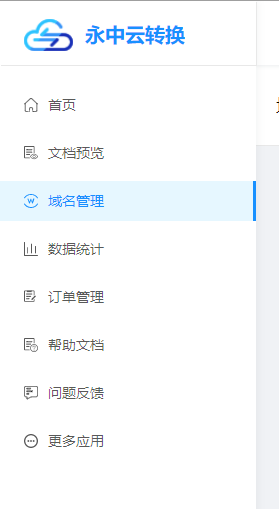
3、方案三:XDOC
使用XDOC:
1、这个是需要输入自己的一个邮箱注册,会发送一个口令到你的邮箱,然后使用这个口令就可以调用接口。口令分为管理员口令和只读账号口令。

2、使用方法:使用方法和永中云转换大同小异,这里介绍两种使用方法,一种是需要注册号使用发送给你的口令才能调用,一种是不需要注册就可以直接调用。
方法一(不需要口令):
// 要预览文件的访问地址
var url = 'http://127.0.0.1:8080/file/test.txt';
window.open('http://www.xdocin.com/xdoc?_func=to&_format=html&_cache=1&_xdoc='+encodeURIComponent(url));方法二(需要口令):
// 要预览文件的访问地址
var url = 'http://127.0.0.1:8080/file/test.txt';
window.open('http://www.xdocin.com/xdoc?_func=pdoc&_format=html&_key=你的口令&_xdoc='+encodeURIComponent(url));
3、使用体验:一开始使用的还是感觉蛮不错的,但是用着用着就提示收费了,如下图。去了解了一下,如果收费的话还挺贵的,好像是按分钟收费,如果需要搭建自己的私服就更贵了,如果有实力的老板可以了解一下。


4、方案四:Office Web 365
使用 Office Web 365:
1、注册地址:https://officeweb365.com/Default/Register?act=force,花个5秒钟时间注册一下,就可以登入了。登录之后和
永中云转换一样,需要新增一个域名,获取到一个 i 参数。

2、使用方法:和永中云转换一样,只需要把参数换成Office Web 365的即可。
// 要预览文件的访问地址
var url = 'http://127.0.0.1:8080/file/test.txt';
// 这里会用到刚刚生成的i,文档的域名或者ip需要和你刚刚新建的保持一致
window.open('http://ow365.cn/?i=你的i参数&furl='+encodeURIComponent(url));3、使用体验:感觉也还可以,至少目前测试的体验版来说,没出现什么太大的毛病。转换速度也是蛮快的。后台的管理功能也挺齐全。

三、总结
1、博主今天就测试到这里,网上还有很多这种类似的第三方的服务,使用方法几乎都是一样的,只是每一家收费标准不一样,大家可以自行体验后再决定使用哪一种方案。免费版本也是可以用,只是功能可能没有那么齐全。在线预览一般都是为了不想下载文件,或者在移动端方便预览。使用第三方的服务是最快的解决方案。
2、关于使用第三方服务安全性的问题补充:第三方的服务基本上都支持私有化部署,但是这种部署方式一般来说,收费都是比较贵的。价格基本都是在几千到几万不等。如果不是特别的需求,而且要部署到自己服务器的,大家可以考虑一下这种方式:https://blog.csdn.net/Wjhsmart/article/details/105494370,支持 pdf,doc,docx,xls,xlsx,zip,png,jpeg格式的在线预览。